操作方法
问题:无法在 ArcGIS Field Maps 中共享位置
描述
使用 ArcGIS Field Maps 追踪和记录移动工作人员的位置。 尽管组织启用了“位置共享”并分配了 ArcGIS Tracker 附加许可,但在某些情况下,“我的追踪”地图卡片切换按钮会被禁用,并且在启动 ArcGIS Field Maps 时会显示“共享不可用”消息,如下图所示。
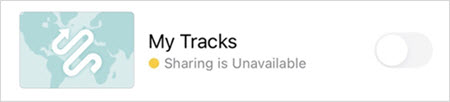
原因
- 成员的默认角色没有足够的权限来共享位置。
- “查看位置轨迹”被禁用。
- “查看与组织共享的内容”被禁用。
解决方案或解决方法
更改具有共享位置权限的用户的角色
Note: Only default administrators and custom roles with administrator privileges can perform the following workflow.
在 ArcGIS Online 中,将用户角色更改为用户、发布者或管理员。 有关进一步说明,请参阅 ArcGIS Online:角色和 ArcGIS Online:更改成员角色。
启用成员自定义角色的“查看位置轨迹”
- 在 ArcGIS Online 中,单击组织 > 设置。
- 单击页面左侧的成员角色。
- 导航至自定义角色,请单击更多选项,然后选择编辑。
- 在编辑角色窗口中的角色权限下,展开常规权限 > 内容,然后打开查看位置轨迹。

- 单击保存。
启用成员自定义角色的“查看与组织共享的内容”
- 在 ArcGIS Online 中,单击组织 > 设置。
- 单击页面左侧的成员角色。
- 导航至自定义角色,请单击更多选项,然后选择编辑。
- 在编辑角色窗口中的角色权限下,展开常规权限 > 内容,然后打开查看与组织共享的内容。

- 单击保存。
随即显示消息“位置共享关闭”,现在可在 ArcGIS Field Maps 中启用位置共享。
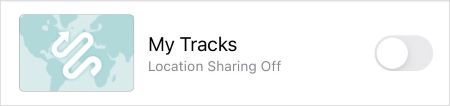
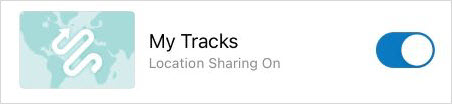
文章 ID: 000027701
获取来自 ArcGIS 专家的帮助
立即开始聊天

